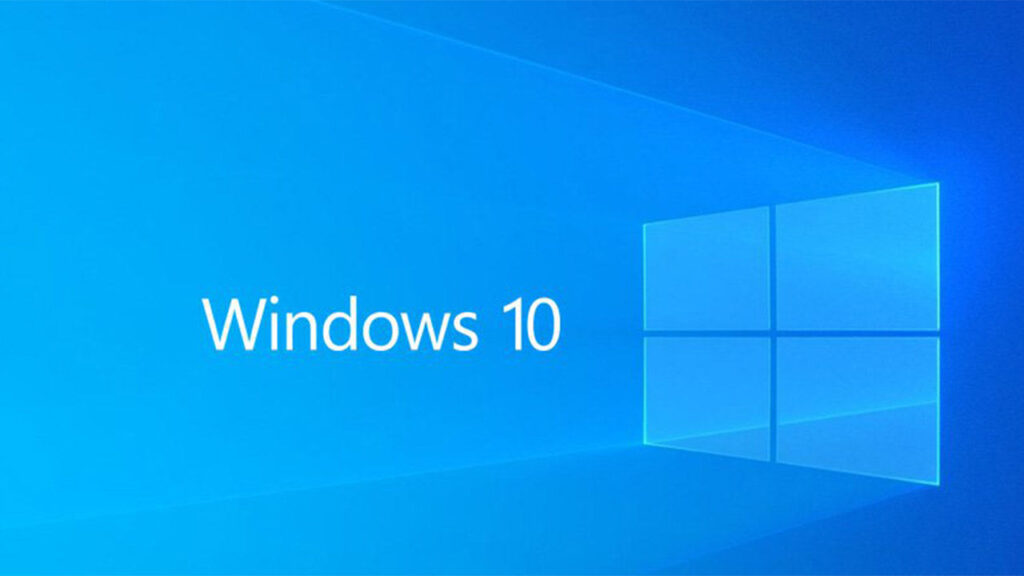Se você estiver usando o sistema operacional Windows 10 por um tempo, deve estar ciente da Central de Ações. A Central de Ações é como um Painel de Notificações no Android, que funciona como um local central para todas as suas notificações para o Windows. Antes do Windows 10, não havia action center.
Ao longo dos anos, a Microsoft fez muitas alterações na central de ações. Por exemplo, agora você pode dispensar facilmente um grupo de notificações com um único clique, responder diretamente aos aplicativos de mensagens e muito mais.
Além disso, a central de ações do Windows 10 ainda permite priorizar as notificações. O recurso garante que as notificações de seus aplicativos mais usados não sejam enterradas profundamente na Central de Ações.
Etapas para priorizar notificações na Central de Ações do Windows 10
Portanto, se você estiver interessado em priorizar notificações no Windows 10, está lendo o artigo certo. Abaixo, compartilhamos um guia passo a passo sobre como priorizar notificações no action center do Windows 10. Vamos conferir.
- Em primeiro lugar, clique no menu Iniciar do Windows 10 e clique em ‘ Configurações ‘. A partir daí, clique em ‘Sistema‘.
- Nas configurações do sistema, você precisa clicar em ‘Notificações e ações’
- Lá você verá a lista de aplicativos instalados no seu dispositivo.
- Na próxima etapa, clique no aplicativo cuja prioridade de notificação você deseja definir.
- Agora você verá três opções de Prioridade . Defina o nível de prioridade conforme seu desejo.
- Se você quiser ver as notificações de determinados aplicativos na parte superior da Central de ações, defina a prioridade do aplicativo como ‘ Top ‘.
É assim que você pode priorizar notificações no action center do Windows 10.
Portanto, é assim que você pode definir prioridades de notificação para aplicativos na central de ações do Windows 10. Esperamos que este artigo tenha ajudado você! Por favor, compartilhe com seus amigos também. Se você tiver alguma dúvida relacionada a isso, informe-nos na caixa de comentários abaixo.